Comment réparer une erreur d’exception de magasin inattendue dans Windows 10
L’erreur Blue Screen Of Death est une erreur qui arrête brusquement votre système et l’oblige à redémarrer tout seul.Plusieurs problèmes liés à Windows peuvent provoquer l’apparition de cette erreur.En fait, plusieurs erreurs Blue Screen Of Death apparaissent sur votre écran pour différentes raisons.L’une d’entre elles est l’erreur d’exception de magasin inattendue.Et cette erreur n’a rien à voir avec le Microsoft Store.
Trouvez et réparez automatiquement les erreurs de Windows grâce à l'outil de réparation de PC
Reimage est un excellent outil de réparation qui détecte et répare automatiquement différents problèmes du système d'exploitation Windows. Avoir cet outil protégera votre PC contre les codes malveillants, les défaillances matérielles et plusieurs autres bugs. En outre, cela vous permet également d'utiliser votre appareil au maximum de ses capacités et de ses performances.
- Étape 1: Télécharger l'outil de réparation et d'optimisation des PC (Windows 11, 10, 8, 7, XP, Vista - Certifié Microsoft Gold).
- Étape 2: Cliquez sur "Démarrer l'analyse" pour trouver les problèmes de registre de Windows qui pourraient être à l'origine des problèmes du PC.
- Étape 3: Cliquez sur "Réparer tout" pour résoudre tous les problèmes.
Cette erreur de plantage inattendue apparaît principalement lorsqu’il y a un problème avec les composants matériels du système.Il peut s’agir d’un disque dur, d’une carte graphique ou d’une unité de mémoire système défectueux dans votre système.Une autre raison possible derrière cela est un conflit logiciel qui peut être un pilote manquant ou une incohérence de programme dans le système.Eh bien, quoi qu’il en soit, nous avons compilé ce guide avec des solutions pour toutes ces raisons.Alors sans plus tarder, allons-y.
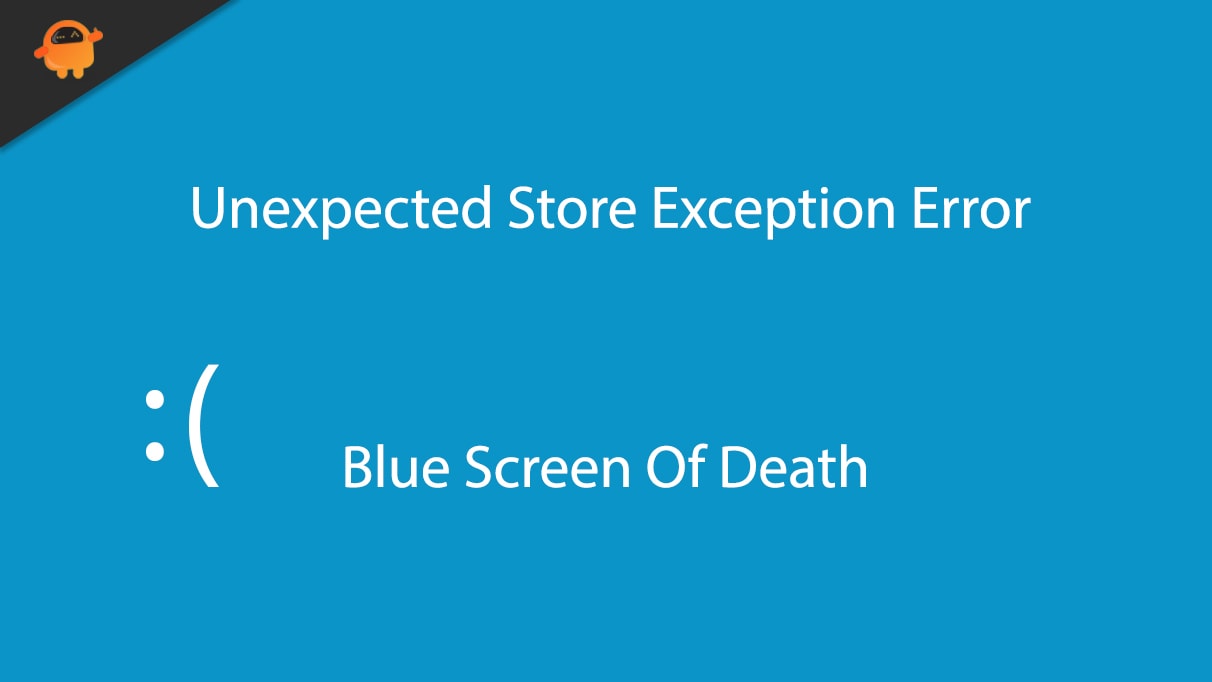
Comment réparer une erreur d’exception de magasin inattendue dans Windows 10?
Il n’est pas possible de déterminer quelle solution de cette liste fonctionnera pour un système particulier.Alors, essayez une solution après l’autre jusqu’à ce que vous trouviez celle qui résout votre problème.
Vérifiez votre disque dur pour les erreurs:
Windows dispose d’un outil de vérification de disque intégré qui vous permet de diagnostiquer tout problème sur votre disque dur.Étant donné que cette erreur BSOD est courante avec les disques durs défectueux, vous devez l’utiliser avant d’essayer tout le reste.
- Cliquez sur la barre de recherche Windows et recherchez « Invite de commandes ». Une fois que vous le voyez dans la section des résultats, ouvrez-le en tant qu’administrateur.
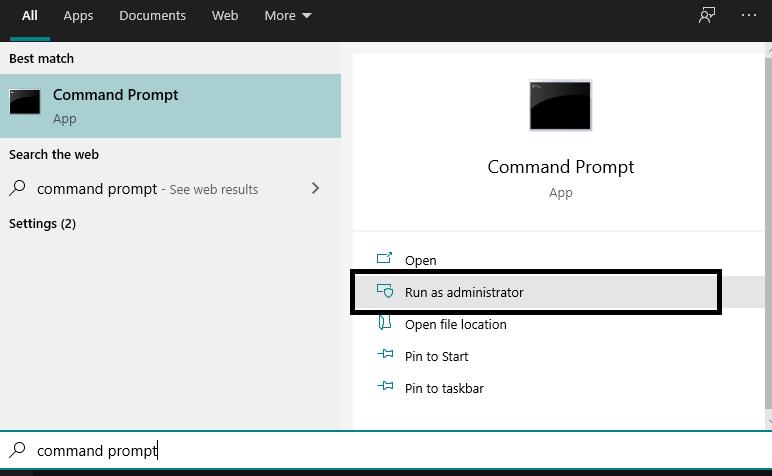
- Dans la fenêtre d’invite de commande, entrez la commande suivante et appuyez sur la touche Entrée.
chkdsk
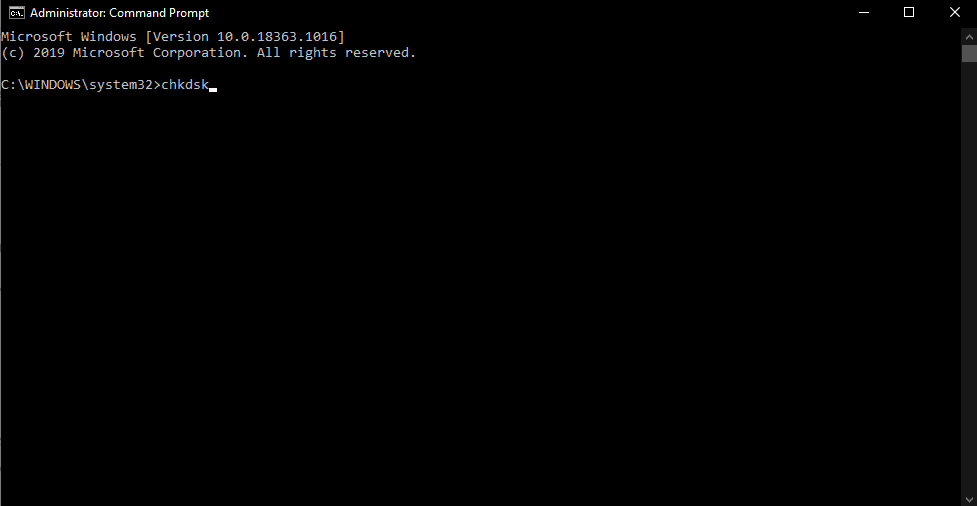
- L’utilitaire de vérification du disque commencera son travail et recherchera d’éventuelles erreurs sur votre disque dur.S’il en trouve, il essaiera de le réparer.S’il y a plusieurs erreurs ou une grosse, l’outil utilitaire mettra un certain temps à faire son travail.S’il ne peut pas corriger votre erreur, il vous donnera un rapport détaillé sur l’erreur sur la base duquel vous pourrez essayer d’autres solutions.
Si votre disque dur ne présente aucun signe d’erreur ou si la résolution de certains problèmes de disque dur n’aide pas avec l’écran bleu d’erreur de mort d’exception de magasin inattendu, essayez la solution suivante mentionnée ci-dessous.
Vérifiez et testez la mauvaise mémoire:
Le prochain composant matériel de votre système dont vous devez vérifier les erreurs est votre RAM ou votre mémoire.Windows dispose de l’outil de diagnostic de la mémoire Windows intégré qui vous permet de le faire.
- Cliquez sur la barre de recherche Windows et recherchez « Panneau de configuration ». Une fois que vous le voyez dans la section des résultats, ouvrez-le.
- Cliquez sur « Outils d’administration ».
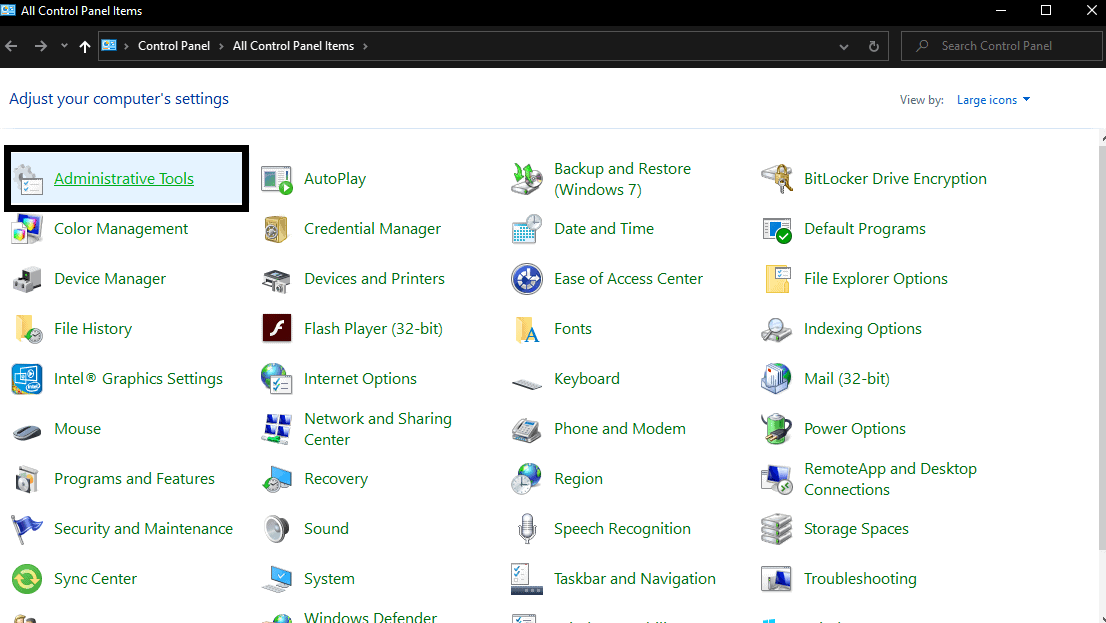
- Ouvrez ensuite Windows Memory Diagnostic en tant qu’administrateur et laissez-le analyser votre système.
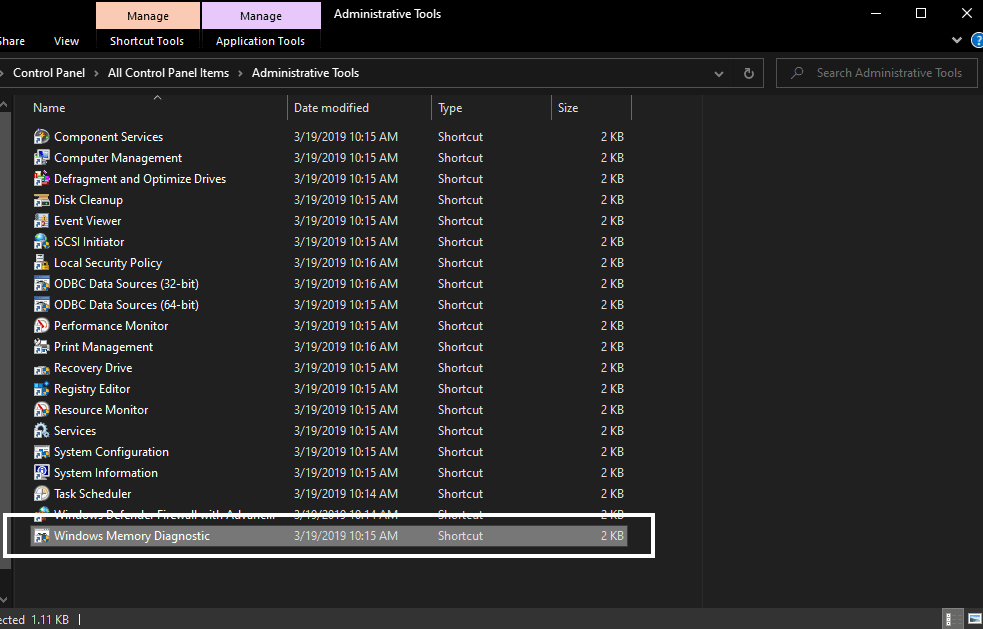
- Vous verrez une fenêtre contextuelle vous demandant si vous souhaitez redémarrer votre système immédiatement et exécuter le test ou si vous souhaitez exécuter le test la prochaine fois que vous redémarrez votre appareil.Cet outil ne lancera le diagnostic que si vous redémarrez.Redémarrez donc votre ordinateur et laissez-le exécuter l’analyse.
- Une fois l’analyse terminée, les problèmes courants seront résolus et un rapport détaillé sur l’erreur s’affichera au bas de votre écran.
Si l’outil de diagnostic n’affiche aucun signe d’erreur, ou si la résolution de certains problèmes de mémoire ne résout pas l’erreur d’écran bleu d’erreur de mort d’une exception de magasin inattendue, essayez la solution suivante mentionnée ci-dessous.
Recherchez les fichiers système corrompus:
Pour vérifier les fichiers système corrompus, vous pouvez utiliser l’outil Vérificateur de fichiers système intégré à Windows.
- Cliquez sur la barre de recherche Windows et recherchez « Invite de commandes ». Une fois que vous le voyez dans la section des résultats, ouvrez-le en tant qu’administrateur.
- Dans la fenêtre d’invite de commande, entrez la commande suivante et appuyez sur la touche Entrée.
sfc/scannow
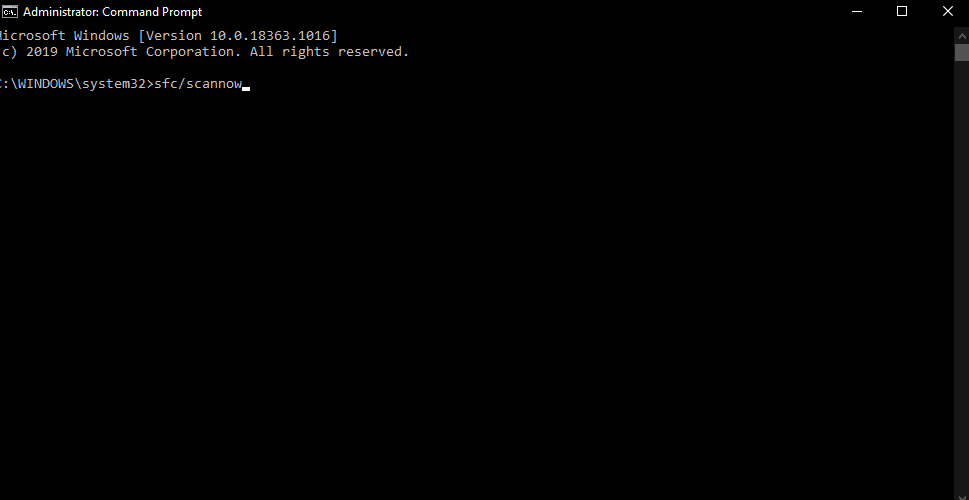
- Laissez l’analyse se terminer et, une fois terminée, vous verrez des informations détaillées sur les résultats de l’analyse.
Si cet outil ne vous aide pas non plus avec l’erreur d’écran bleu d’erreur de mort d’exception de magasin inattendue, essayez la solution suivante mentionnée ci-dessous.
Mettez à jour le pilote d’affichage:
Parfois, des pilotes défectueux ou obsolètes peuvent être à l’origine d’une erreur d’écran bleu de la mort.Et si vous avez un pilote d’affichage obsolète, vous rencontrerez sûrement toutes sortes d’erreurs.Essayez donc de mettre à jour votre pilote d’affichage et voyez si cela résout votre problème.
- Appuyez sur la touche Windows + X pour ouvrir le Gestionnaire de périphériques.
- Double-cliquez sur Adaptateurs d’affichage.Cela montrera votre unité graphique.
- Faites un clic droit dessus puis cliquez sur Mettre à jour le pilote.
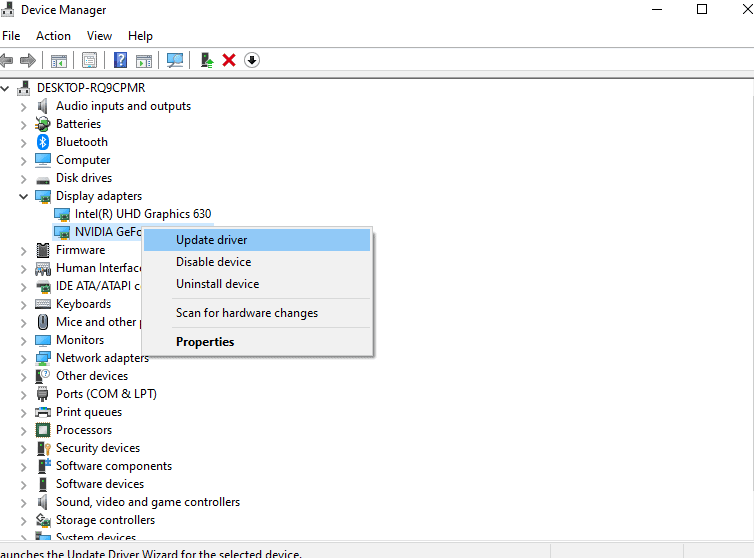
- Suivez ensuite les instructions à l’écran pour laisser votre ordinateur rechercher une éventuelle mise à jour.
Il existe également d’autres moyens de mettre à jour votre pilote.Vous pouvez visiter le site Web du fabricant de votre unité graphique, puis rechercher les derniers pilotes en fonction du système d’exploitation et du numéro de modèle que vous avez sur votre ordinateur.Ensuite, vous pouvez télécharger et installer la mise à jour sur votre ordinateur comme n’importe quel autre logiciel.
Encore une fois, vous pouvez même installer un outil utilitaire tiers capable d’analyser votre ordinateur à la recherche de pilotes obsolètes ou défectueux.Il peut ensuite installer les derniers pilotes sur votre système en un seul clic.
Si la mise à jour du pilote ne résout pas l’erreur d’écran bleu d’erreur de mort d’exception de magasin inattendue, essayez la solution suivante mentionnée ci-dessous.
Mettre à jour Windows:
Microsoft publie régulièrement des mises à jour de Windows pour résoudre ses problèmes.Pour corriger votre erreur, vous devriez également essayer de mettre à jour votre Windows 10 vers la dernière version.
- Appuyez sur la touche Windows + I pour ouvrir les paramètres Windows.
- Cliquez sur « Mise à jour et sécurité ».
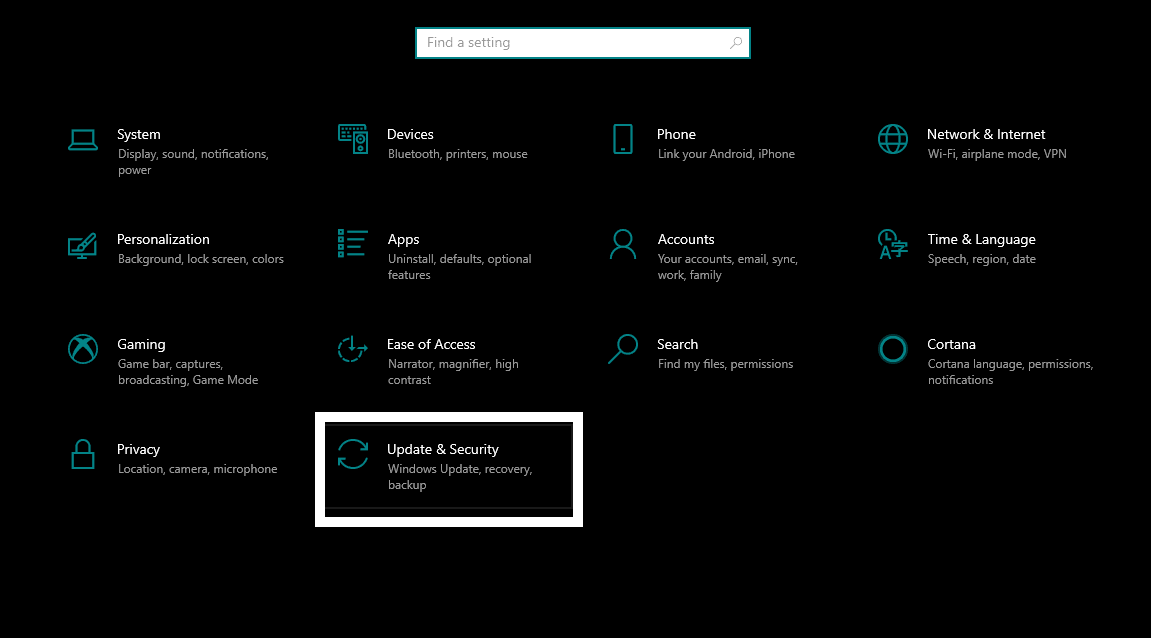
- Maintenant, cliquez sur l’onglet Windows Update et vous verrez l’option de mise à jour Windows dans le volet de droite.
- Si vous voyez une mise à jour Windows en attente, installez-la sur votre ordinateur.
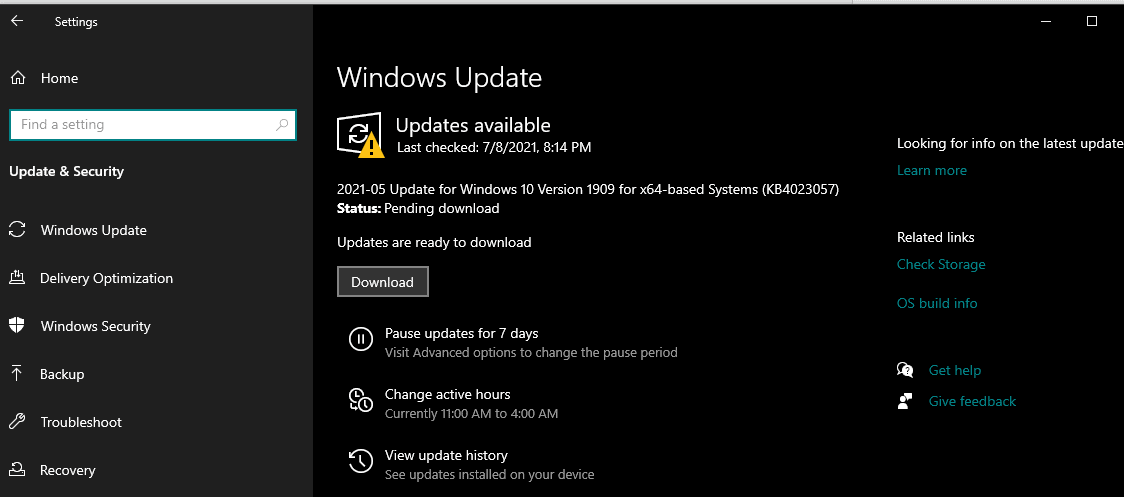
Si la mise à jour de Windows 10 vers la dernière version ne résout pas l’erreur d’écran bleu d’erreur de mort d’exception de magasin inattendue, essayez la solution suivante mentionnée ci-dessous.
Désactiver l’antivirus:
Parfois, les programmes antivirus bloquent certaines opérations du système en les soupçonnant de menacer la sécurité du système.Cela peut également conduire à cet écran bleu d’erreur de mort.Il serait donc préférable que vous essayiez de désactiver votre antivirus pour résoudre ce problème.
Pour désactiver votre programme antivirus, lancez-le sur votre ordinateur et recherchez le paramètre permettant de désactiver la protection en temps réel.Différents programmes antivirus ont différents éléments d’interface utilisateur.Donc, sur votre programme antivirus, vous devez trouver le paramètre par vous-même.Une fois que vous l’avez trouvé, désactivez-le, puis fermez le programme antivirus.
Si la désactivation du programme antivirus ne résout pas l’erreur d’écran bleu de mort d’exception de magasin inattendue, essayez la solution suivante mentionnée ci-dessous.
Désactivez le démarrage rapide:
Le démarrage rapide est une fonctionnalité Windows activée par défaut.Il utilise un type d’hibernation pour améliorer les vitesses de démarrage de votre ordinateur.Oui, c’est génial car cela permet de meilleurs temps de démarrage, mais cela peut même empêcher certains pilotes de se charger correctement.Vous devez donc le désactiver et vérifier si cela résout votre problème.
- Appuyez sur la touche Windows + I pour ouvrir les paramètres.
- Cliquez sur Système, puis sur Alimentation et veille.
- Juste en dessous des paramètres associés, vous verrez l’option « Paramètres d’alimentation supplémentaires ». Clique dessus.
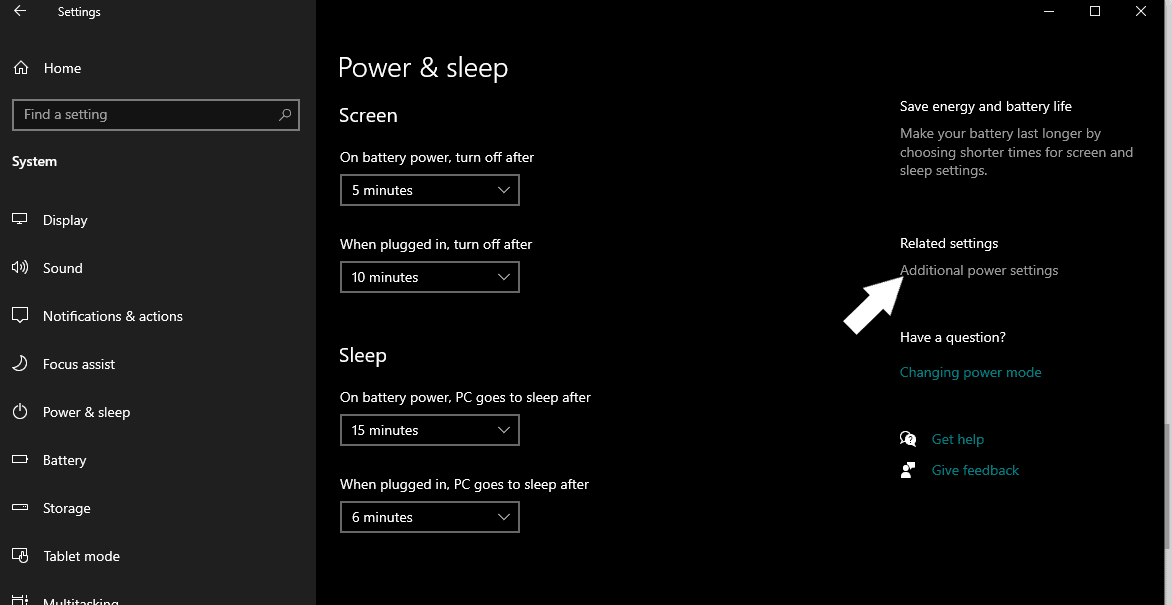
- Dans la nouvelle fenêtre qui s’ouvre, cliquez sur l’option « Choisir ce que font les boutons d’alimentation ».
- Cliquez ensuite sur « Modifier les paramètres actuellement indisponibles ».
- Vous verrez l’option « Activer le démarrage rapide (recommandé) » avec une case à cocher à côté. Décochez cette case.
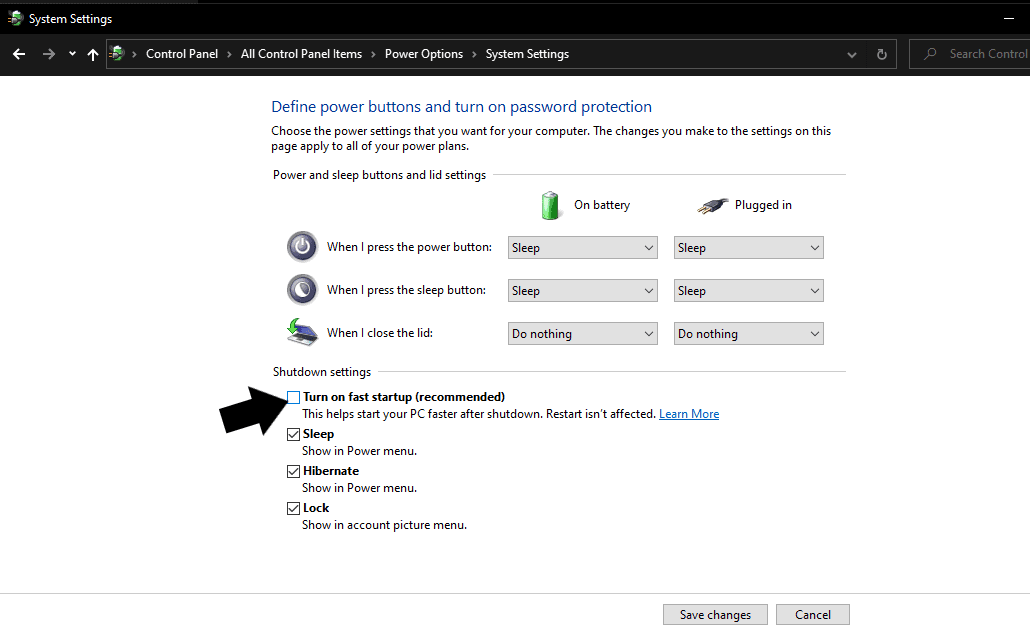
- Enfin, cliquez sur Enregistrer les modifications.
Si la désactivation du démarrage rapide n’aide pas non plus avec l’erreur d’écran bleu d’erreur de mort d’exception de magasin inattendue, essayez la solution suivante.
Désactiver l’historique des fichiers:
L’historique des fichiers est une fonctionnalité qui permet aux utilisateurs de récupérer des fichiers au cas où ils seraient endommagés.Mais l’activation de cette option entraîne un écran bleu d’erreur de mort pour certains utilisateurs.Essayez donc de l’éteindre et vérifiez si cela résout votre problème ou non.
- Appuyez sur la touche Windows + I pour ouvrir les paramètres Windows.
- Cliquez sur « Mise à jour et sécurité ».
- Maintenant, cliquez sur l’onglet Sauvegarde dans le volet de gauche.Vous verrez l’option « Sauvegarder automatiquement mes fichiers » dans le volet de droite.Désactivez cette option.Vous ne verrez pas cette option si l’historique des fichiers est désactivé sur votre système.
Si la désactivation de l’historique des fichiers n’a pas non plus aidé avec l’écran bleu d’erreur de mort d’exception de magasin inattendue, essayez la solution suivante mentionnée ci-dessous.
Utilisez le mode Hautes performances:
Windows propose différents modes qui optimisent les performances de votre système selon vos préférences.Vous pouvez essayer de le régler en mode haute performance pour corriger votre erreur d’écran bleu de la mort.
- Appuyez sur la touche Windows + I pour ouvrir les paramètres.
- Cliquez sur Système, puis sur Alimentation et veille.
- Juste en dessous des paramètres associés, vous verrez l’option « Paramètres d’alimentation supplémentaires ». Clique dessus.
- Sous la section du plan sélectionné, choisissez « Haute performance » et enregistrez votre modification.
Si l’utilisation du mode hautes performances n’aide pas non plus avec l’erreur d’écran bleu d’erreur de mort d’exception de magasin inattendue, essayez la solution suivante mentionnée ci-dessous.
Réinitialisez Windows10:
Dans une dernière tentative, vous devriez essayer de réinitialiser votre Windows pour réinitialiser tout sur votre ordinateur par défaut.Vous pouvez choisir de conserver vos fichiers ou de les supprimer de votre ordinateur après la réinitialisation.
- Appuyez sur la touche Windows + I pour ouvrir les paramètres Windows.
- Cliquez sur « Mise à jour et sécurité ».
- Maintenant, cliquez sur l’onglet Récupération dans le volet de gauche.Ici, sous Réinitialiser ce PC, cliquez sur « Commencer ».
- Une fenêtre contextuelle vous demandera si vous souhaitez conserver vos fichiers ou tout supprimer avec la réinitialisation de Windows.En fonction de vos besoins, faites un choix, puis poursuivez le processus de réinitialisation de Windows.
- Suivez les instructions à l’écran pour terminer le processus de réinitialisation de Windows.
Maintenant, vous ne devriez plus rencontrer l’écran bleu d’erreur de mort d’exception inattendue du magasin.Si vous le faites, il pourrait s’agir d’un problème matériel, auquel cas vous devez faire vérifier votre système par un professionnel.Mais avant d’arriver à cette conclusion, essayez de réinstaller Windows sur votre ordinateur.Si vous voyez cette erreur même après la réinstallation de Windows, vous pouvez être sûr qu’il s’agit d’un problème matériel.Et pour résoudre ce problème, vous devrez peut-être remplacer votre disque dur, votre unité de mémoire ou votre unité graphique.
Il s’agit donc de corriger l’erreur d’exception de magasin inattendue dans Windows 10.Si vous avez des questions ou des questions sur cet article, commentez ci-dessous et nous vous répondrons.Assurez-vous également de consulter nos autres articles sur les trucs et astuces iPhone, les trucs et astuces Android, les trucs et astuces PC, et bien plus encore pour des informations plus utiles.
